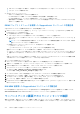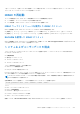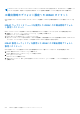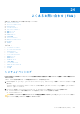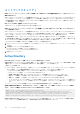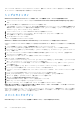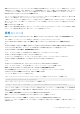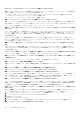Users Guide
Table Of Contents
- iDRAC 8/7 v2.50.50.50ユーザーズ ガイド
- 概要
- iDRAC へのログイン
- ローカルユーザー、Active Directory ユーザー、または LDAP ユーザーとしての iDRAC へのログイン
- スマートカードを使用した iDRAC へのログイン
- シングルサインオンを使用した iDRAC へのログイン
- リモート RACADM を使用した iDRAC へのアクセス
- ローカル RACADM を使用した iDRAC へのアクセス
- ファームウェア RACADM を使用した iDRAC へのアクセス
- SMCLP を使用した iDRAC へのアクセス
- 公開キー認証を使用した iDRAC へのログイン
- 複数の iDRAC セッション
- デフォルトログインパスワードの変更
- デフォルトパスワード警告メッセージの有効化または無効化
- IP ブロック
- 無効なパスワード資格情報
- 管理下システムと管理ステーションのセットアップ
- iDRAC IP アドレスのセットアップ
- 管理ステーションのセットアップ
- 管理下システムのセットアップ
- 対応ウェブブラウザの設定
- デバイスファームウェアのアップデート
- ステージングされたアップデートの表示と管理
- デバイスファームウェアのロールバック
- サーバープロファイルのバックアップ
- サーバプロファイルのインポート
- 他のシステム管理ツールを使用した iDRAC の監視
- iDRAC の設定
- iDRAC 情報の表示
- ネットワーク設定の変更
- FIPS モード
- サービスの設定
- VNC クライアントを使用したリモートサーバーの管理
- 前面パネルディスプレイの設定
- タイムゾーンおよび NTP の設定
- 最初の起動デバイスの設定
- OS から iDRAC へのパススルーの有効化または無効化
- 証明書の取得
- RACADM を使用した複数の iDRAC の設定
- ホストシステムでの iDRAC 設定を変更するためのアクセスの無効化
- iDRAC と管理下システム情報の表示
- iDRAC 通信のセットアップ
- DB9 ケーブルを使用したシリアル接続による iDRAC との通信
- DB9 ケーブル使用中の RAC シリアルとシリアルコンソール間の切り替え
- IPMI SOL を使用した iDRAC との通信
- IPMI over LAN を使用した iDRAC との通信
- リモート RACADM の有効化または無効化
- ローカル RACADM の無効化
- 管理下システムでの IPMI の有効化
- 起動中の Linux のシリアルコンソールの設定
- サポート対象の SSH 暗号スキーム
- ユーザーアカウントと権限の設定
- ユーザー名およびパスワードで推奨される文字
- ローカルユーザーの設定
- Active Directory ユーザーの設定
- iDRAC の Active Directory 認証を使用するための前提条件
- サポートされている Active Directory 認証メカニズム
- 標準スキーマ Active Directory の概要
- 標準スキーマ Active Directory の設定
- 拡張スキーマ Active Directory の概要
- 拡張スキーマ Active Directory の設定
- Active Directory 設定のテスト
- 汎用 LDAP ユーザーの設定
- シングルサインオンまたはスマートカードログインのための iDRAC の設定
- アラートを送信するための iDRAC の設定
- ログの管理
- 電源の監視と管理
- ネットワークデバイスのインベントリ、監視、および設定
- ストレージデバイスの管理
- RAID の概念について
- 対応コントローラ
- 対応エンクロージャ
- ストレージデバイスの対応機能のサマリ
- ストレージデバイスのインベントリと監視
- ストレージデバイスのトポロジの表示
- 物理ディスクの管理
- 仮想ディスクの管理
- コントローラの管理
- PCIe SSD の管理
- エンクロージャまたはバックプレーンの管理
- 設定を適用する操作モードの選択
- 保留中の操作の表示と適用
- ストレージデバイス — 操作適用のシナリオ
- コンポーネント LED の点滅または点滅解除
- 仮想コンソールの設定と使用
- 仮想メディアの管理
- VMCLI ユーティリティのインストールと使用
- vFlash SD カードの管理
- SMCLP の使用
- iDRAC サービスモジュールの使用
- サーバー管理用 USB ポートの使用
- iDRAC Quick Sync の使用
- オペレーティングシステムの導入
- iDRAC を使用した管理下システムのトラブルシューティング
- よくあるお問い合わせ(FAQ)
- 使用事例シナリオ
- アクセスできない管理下システムのトラブルシューティング
- システム情報の取得とシステム正常性の評価
- アラートのセットアップと電子メールアラートの設定
- Lifecycle ログとシステムイベントログの表示とエクスポート
- iDRAC ファームウェアをアップデートするためのインタフェース
- 正常なシャットダウンの実行
- 新しい管理者ユーザーアカウントの作成
- サーバのリモートコンソールの起動と USB ドライブのマウント
- 連結された仮想メディアとリモートファイル共有を使用したベアメタル OS のインストール
- ラック密度の管理
- 新しい電子ライセンスのインストール
- 一度のホストシステム再起動における複数ネットワークカードへの IO アイデンティティ構成設定の適用
グループタイプは、常にセキュリティにするようにしてください。配布グループはグループポリシー設定のフィルタに使用します
が、オブジェクトへの許可の割り当てに使用することはできません。
シングルサインオン
Windows Server 2008 R2 x64 で SSO ログインが失敗します。これを解決するには、どのような設定が必要ですか?
1. ドメインコントローラとドメインポリシーに対して technet.microsoft.com/en-us/library/dd560670(WS.10).aspx を実行し
ます。
2. DES-CBC-MD5 暗号スイートを使用するようにコンピュータを設定します。
これらの設定は、クライアントコンピュータ、またはお使いの環境内のサービスとアプリケーションとの互換性に影響を与える
場合があります。Kerberos ポリシー設定に許可される暗号化タイプは、[コンピュータ設定] > [ セキュリティ設定] > [ ロー
カルポリシー] > [ セキュリティオプション] にあります。
3. ドメインクライアントに、アップデート済みの GPO があることを確認してください。
4. コマンドラインで gpupdate /force と入力し、古いキータブを klist purge コマンドで削除します。
5. GPO を更新したら、新しいキータブを作成します。
6. キータブを iDRAC にアップロードします。
これで、SSO を使用して iDRAC にログインできます。
Windows 7 と Windows Server 2008 R2 の Active Directory ユーザーで SSO ログインが失敗するのはなぜですか?
Windows 7 と Windows Server 2008 R2 の暗号化タイプを有効にする必要があります。暗号化タイプの有効化には、次の手順を実行
します。
1. システム管理者としてログインするか、管理者権限を持つユーザーとしてログインします。
2. [スタート] から [gpedit.msc] を実行します。[ローカルグループポリシーエディタ] ウィンドウが表示されます。
3. [ローカルコンピュータ設定] > [ Windows 設定] > [ セキュリティ設定] > [ ローカルポリシー] > [ セキュリティオプシ
ョン] と移動します。
4. [ネットワークセキュリティ:kerberos に許可される暗号化方式の設定] を右クリックして、[プロパティ] を選択します。
5. すべてのオプションを有効にします。
6. [OK] をクリックします。これで、SSO を使用して iDRAC にログインできます。
拡張スキーマでは、次の追加設定を行います。
1. [ローカルグループポリシーエディタ] ウィンドウで、[ローカルコンピュータ設定] > [ Windows 設定] > [ セキュリティ設
定] > [ ローカルポリシー] > [ セキュリティオプション] と移動します。
2. [ネットワークセキュリティ:NTLM の制限:リモートサーバーへの発信 NTLM トラフィック] を右クリックして [プロパテ
ィ] を選択します。
3. [すべて許可 ]を選択し、[OK] をクリックしてから、[ローカルグループポリシーエディタ] ウィンドウを閉じます。
4. [スタート] から cmd を実行します。コマンドプロンプトウィンドウが表示されます。
5. gpupdate /force コマンドを実行します。グループポリシーがアップデートされます。コマンドプロンプトウィンドウを閉
じます。
6. [スタート] から regedit を実行します。[レジストリエディタ] ウィンドウが表示されます。
7. [HKEY_LOCAL_MACHINE] > [ システム] > [CurrentControlSet] > [制御] > [LSA] と移動します。
8. 右ペインで、[新規] > [DWORD(32 ビット)値]を右クリックして選択します。
9. 新しいキーを SuppressExtendedProtection と名付けます。
10.[SuppressExtendedProtection] を右クリックして、[変更] をクリックします。
11. [値データ] フィールドに 1 を入力して [OK] をクリックします。
12.[レジストリエディタ] ウィンドウを閉じます。これで、SSO を使用して iDRAC にログインできます。
iDRAC 用に SSO を有効にし、Internet Explorer を使って iDRAC にログインすると、SSO が失敗し、ユーザー名とパスワードの
入力を求められます。どのように解決すればよいですか?
iDRAC の IP アドレスが [ツール] > [ インターネットオプション] > [ セキュリティ] > [ 信頼済みサイト] のリストに表示
されていることを確認してください。リストに表示されていない場合は、SSO が失敗し、ユーザー名とパスワードの入力を求めら
れます。[キャンセル] をクリックして、先に進んでください。
スマートカードログイン
Active Directory スマートカードログインを使用して iDRAC にログインするには最大 4 分かかります。
298 よくあるお問い合わせ(FAQ)